Jak przywrócić ustawienia fabryczne w laptopie z Windowsem 10?
Przywracanie ustawień fabrycznych systemu Windows 10 może być użyteczne na przykład w sytuacji, kiedy planujemy sprzedać lub oddać komuś sprzęt i zależy nam na tym, aby był “czysty”. Czasami w przypadku poważnych problemów z systemem jest to także jedyny sposób na jego naprawienie. W takim razie, jak przywrócić ustawienia fabryczne w laptopie Windows 10?

Nie jest to na szczęście szczególnie trudne i każdy powinien sobie z tym bez problemu poradzić, jeśli będzie wiedział, gdzie szukać. Poniżej przygotowaliśmy dla Was poradnik krok po kroku, który powinien rozwiać wszelkie wątpliwości i ułatwić sprawne i szybkie przeprowadzenie tego procesu.
Jak przywrócić ustawienia fabryczne w laptopie Windows 10? Poradnik krok po krokuNie potrzeba żadnych zewnętrznych narzędzi czy programów, aby dokonać resetu do ustawień fabrycznych. Wystarczy skorzystać z wbudowanych w system opcji. Żeby to zrobić, w pierwszej kolejności musimy wejść w Ustawienia komputera, a następnie w zakładkę “Aktualizacja i zabezpieczenia".
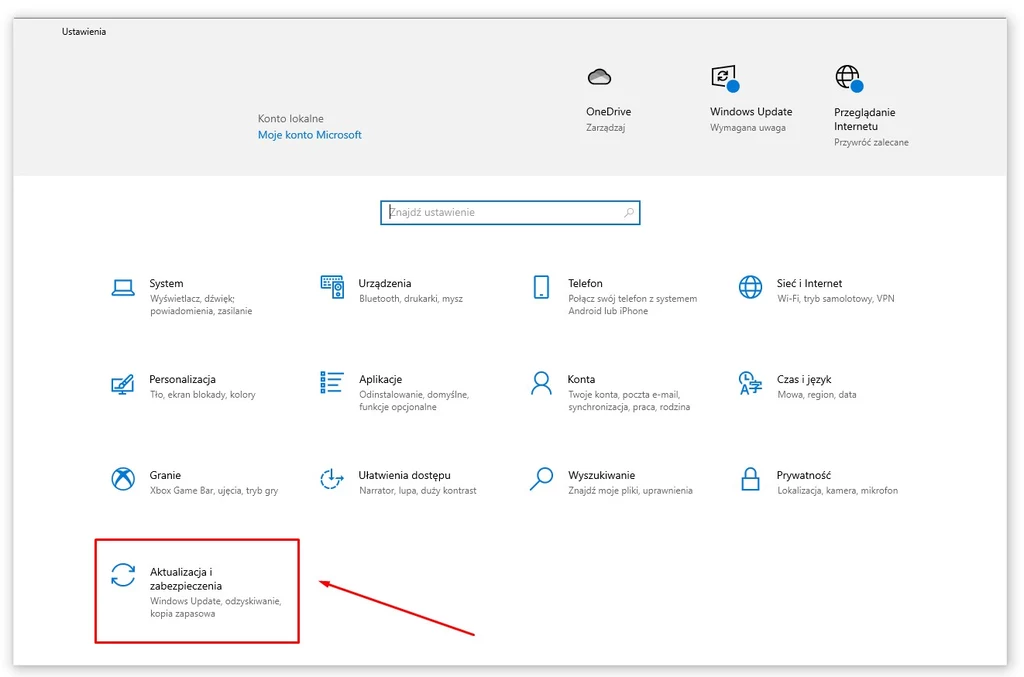
Kolejny krok to wybranie z listy po lewej stronie okna kategorii “Odzyskiwanie".
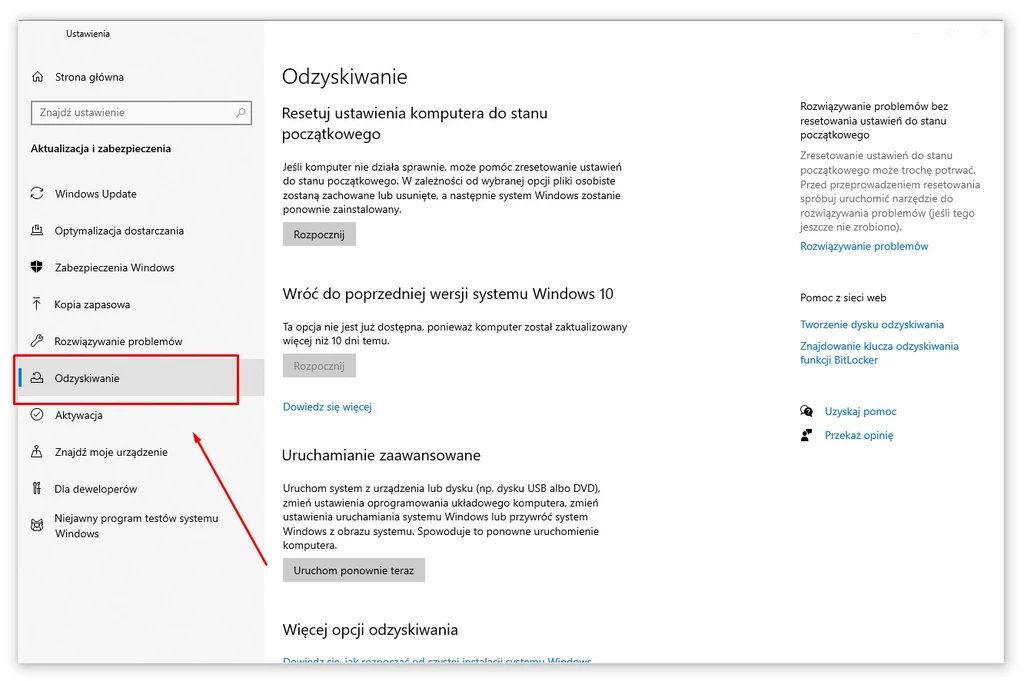
Znajdziemy w niej trzy różne ważne opcje. Jak przywrócić ustawienia fabryczne w laptopie Windows 10? Musimy kliknąć na przycisk “Rozpocznij" pod “Zresetuj ustawienia komputera do stanu początkowego" (alternatywnie możemy wybrać “Wróć do poprzedniej wersji systemu Windows", jeśli niedawno zainstalowaliśmy aktualizację i to ona sprawia nam problemu, aby ją cofnąć).
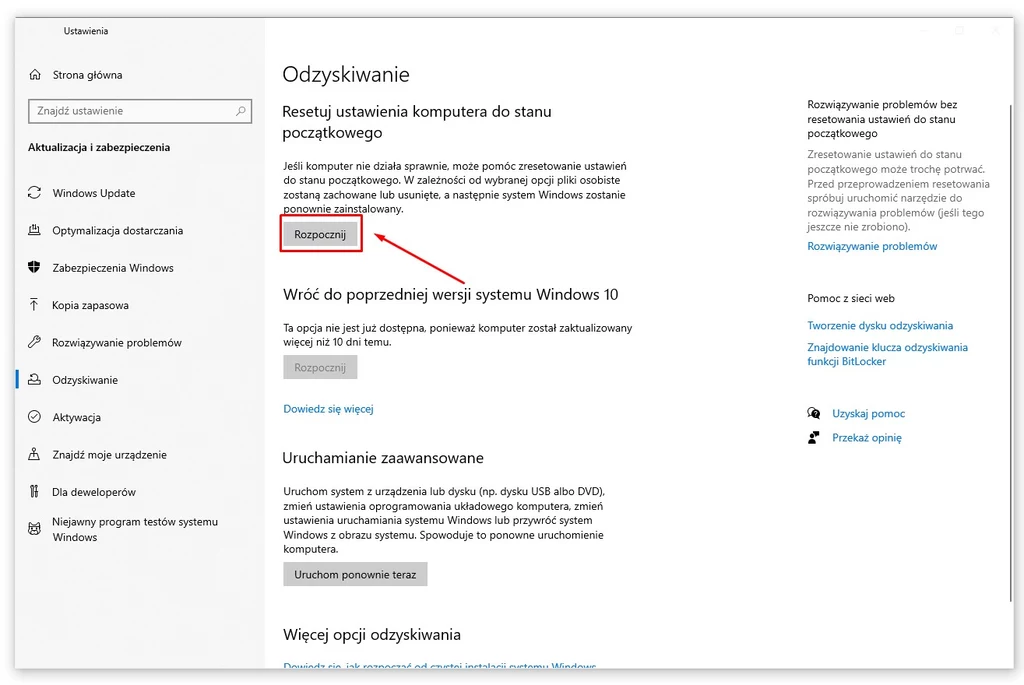
Następnie wybierz, czy chcesz także wykasować wszystkie dane z dysku, czy pozbyć się programów i ustawień, ale zachować pliki osobiste. Jeśli chcesz całkowicie “wyczyścić" sprzęt ze swojej dotychczasowej obecności, wybierz pierwszą opcję. Jeśli tylko chcesz go odświeżyć, rozważ opcję drugą.
Poczekaj, aż komputer przygotuje się do resetu, a następnie naciśnij na przycisk “Resetuj". Zazwyczaj proces powinien zakończyć w ciągu kilku godzin, ale zależy to od parametrów sprzętu i tego, jak mocno zapełniony był dysk.
Przywracanie ustawień fabrycznych w laptopie - podsumowaniePo zapoznaniu się z powyższym informacjami powinniście już znać doskonale odpowiedź na pytanie, jak przywrócić ustawienia fabryczne w laptopie Windows 10. Warto się tym tematem zainteresować, ponieważ Microsoft uczynił tę opcję bardzo łatwo dostępną, a często może się ona przydać.









